Jak opravit neustálé pády aplikace Dead By Daylight na PC - tipy a triky
Jak opravit neustálé pády aplikace Dead By Daylight na PC Dead by Daylight je populární hororová hra pro více hráčů, která staví nelítostného vraha …
Přečtěte si článek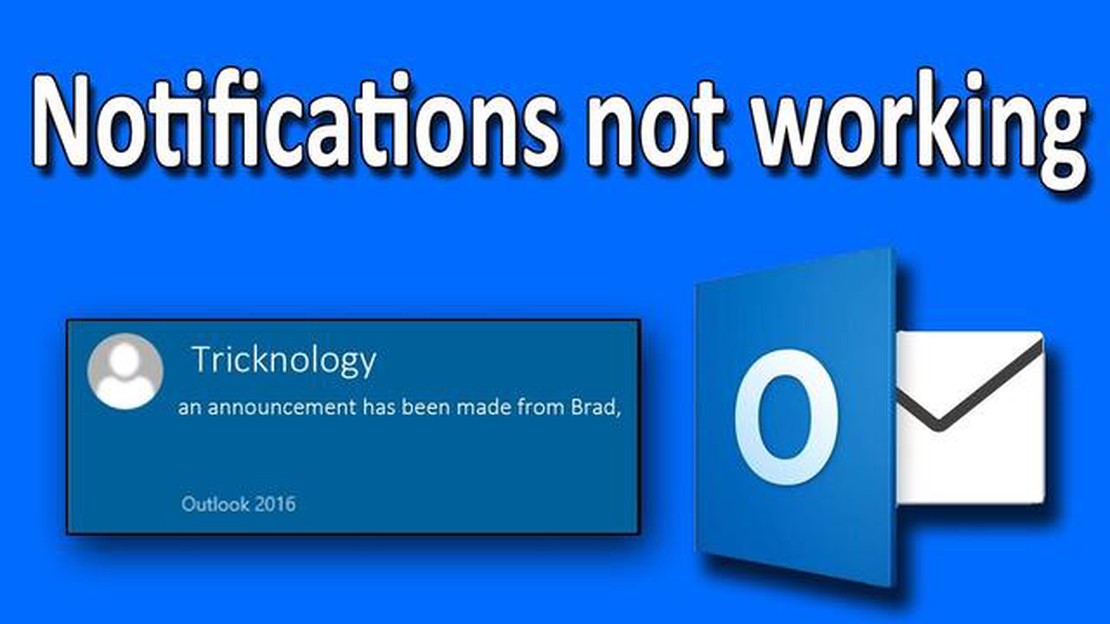
Microsoft Outlook je oblíbený e-mailový klient, který používají miliony lidí na celém světě. Nabízí pohodlný způsob, jak si udržet pořádek a spravovat e-maily, kalendář a úkoly. Jednou z klíčových funkcí aplikace Outlook je systém oznámení, který vás upozorní na nové e-maily nebo schůzky. Někdy však tato oznámení mohou přestat fungovat, což způsobí, že vám důležité zprávy nebo události uniknou. Pokud máte problémy s nefunkčností oznámení aplikace Outlook v systému Windows, nezoufejte! V tomto článku vás provedeme několika rychlými a snadnými řešeními, jak oznámení opět zprovoznit.
Nejprve je důležité zkontrolovat, zda jsou oznámení aplikace Outlook správně povolena. Za tímto účelem otevřete aplikaci Outlook a přejděte na kartu “Soubor”. Tam vyberte možnost “Možnosti” a přejděte do sekce “Pošta”. Zde najdete možnosti “Příchod zpráv”. Ujistěte se, že je zaškrtnuto políčko “Zobrazit upozornění na ploše”. Pokud je již zaškrtnuto, zkuste jej zrušit a znovu zaškrtnout, abyste obnovili nastavení. Dále se ujistěte, že je v počítači zvýšena hlasitost upozornění a není ztlumena.
Pokud výše uvedený krok problém nevyřešil, je možné, že jsou oznámení blokována antivirovým softwarem nebo nastavením brány firewall. Některé bezpečnostní programy mají nastavení, která mohou narušovat schopnost aplikace Outlook zobrazovat oznámení. Můžete zkusit dočasně vypnout antivirový software a zkontrolovat, zda oznámení začnou fungovat. Pokud se tak stane, bude možná nutné upravit nastavení nebo vytvořit výjimku pro aplikaci Outlook v bezpečnostním softwaru.
Dalším častým důvodem nefunkčnosti oznámení aplikace Outlook jsou zastaralé nebo konfliktní doplňky. Doplňky jsou dodatečné funkce nebo rozšíření, které rozšiřují funkčnost aplikace Outlook. Někdy však mohou způsobit problémy s kompatibilitou nebo narušit systém oznámení. Chcete-li tento problém vyřešit, otevřete aplikaci Outlook v nouzovém režimu tak, že při spuštění programu podržíte stisknutou klávesu Ctrl. V nouzovém režimu se načtou pouze základní soubory a doplňky, což může pomoci určit, zda problém způsobuje doplněk. Pokud oznámení začnou fungovat v nouzovém režimu, můžete poté zakázat nebo odinstalovat všechny doplňky, které mohou způsobovat problém.
Pokud se potýkáte s problémy s nefunkčními oznámeními aplikace Outlook v počítači se systémem Windows, můžete se pokusit problém vyřešit pomocí několika řešení. Zde je několik rychlých a snadných řešení:
Pokud žádné z těchto řešení problém s nefunkčními oznámeními aplikace Outlook nevyřeší, možná budete muset zvážit kontaktování podpory společnosti Microsoft, která vám poskytne další pomoc.
Pokud máte problémy s nefunkčními oznámeními v systému Windows, existuje několik kroků k vyřešení problému. Pro odstranění problému postupujte podle níže uvedených metod:
Přečtěte si také: Nelze volat na jedno číslo v telefonu Galaxy S8? Přečtěte si, jak zablokovat čísla a vyřešit další problémy4. Aktualizujte systém Windows: Zastaralé verze systému Windows mohou někdy způsobovat problémy s upozorněními. Případné dostupné aktualizace zkontrolujte v nabídce Nastavení a kliknutím na Aktualizace a zabezpečení. Poté klikněte na položku Windows Update a vyberte tlačítko Zkontrolovat aktualizace. Pokud jsou nějaké aktualizace k dispozici, nainstalujte je a restartujte počítač. 5. Vypněte funkci Tiché hodiny: Pokud je povolena funkce Tiché hodiny, může dojít ke ztlumení oznámení v počítači se systémem Windows. Chcete-li funkci Tiché hodiny zakázat, přejděte do nabídky Nastavení a vyberte možnost Systém. Poté v levém postranním panelu klikněte na položku Asistent soustředění. Ujistěte se, že je zakázána možnost Automatická pravidla, nebo ručně vypněte možnost Tiché hodiny, pokud je povolena.
Dodržováním těchto metod řešení problémů byste měli být schopni vyřešit problém s nefunkčními oznámeními v systému Windows. Pokud problém přetrvává, možná budete muset vyhledat další pomoc nebo se obrátit na podporu společnosti Microsoft pro pokročilejší řešení problémů.
Pokud se potýkáte s problémy s nefunkčními oznámeními aplikace Outlook v zařízení se systémem Windows, nejste sami. S tímto problémem se setkává mnoho uživatelů a může to být frustrující, zejména pokud se spoléháte na včasná e-mailová upozornění. Naštěstí existuje několik rychlých a snadných řešení, kterými můžete tento problém zkusit vyřešit.
Přečtěte si také: Jak se vyhnout ztrátě financí z online hazardních her v Polsku
Dodržováním těchto rychlých a snadných řešení byste měli být schopni vyřešit problém nefunkčnosti oznámení aplikace Outlook v zařízení se systémem Windows. Nezapomeňte zkontrolovat nastavení, aktualizovat software a provést všechny potřebné úpravy, abyste zajistili včasné zasílání e-mailových upozornění.
Pokud vám tento článek pomohl, neváhejte se o něj podělit s ostatními, kteří se mohou potýkat se stejným problémem.
Důvodů, proč vám v systému Windows nefungují oznámení aplikace Outlook, může být několik. Může to být způsobeno chybnou konfigurací v nastavení aplikace Outlook, problémem se systémem oznámení ve vašem zařízení nebo chybou v aplikaci Outlook. Chcete-li tento problém vyřešit, můžete vyzkoušet řešení uvedená v článku.
Chcete-li zkontrolovat, zda jsou oznámení aplikace Outlook povolena, otevřete aplikaci Outlook v počítači se systémem Windows. Přejděte na kartu “Soubor” a poté klikněte na “Možnosti”. V okně Možnosti aplikace Outlook vyberte v levém postranním panelu položku “Pošta” a poté klikněte na tlačítko “Nastavení upozornění na ploše”. Ujistěte se, že je zaškrtnuta možnost “Zobrazit upozornění na ploše”, a ostatní nastavení upravte podle svých preferencí.
Pokud nepřijímáte žádná oznámení z aplikace Outlook, můžete vyzkoušet následující řešení: 1) Zkontrolujte, zda jsou oznámení povolena v nastavení aplikace Outlook. 2) Zkontrolujte, zda systém oznámení ve vašem zařízení funguje správně. 3) Restartujte aplikaci Outlook a počítač. 4) Aktualizujte aplikaci Outlook na nejnovější verzi. 5) Vypněte všechny zásuvné moduly nebo doplňky třetích stran, které mohou zasahovat do oznámení.
Pokud v aplikaci Outlook dostáváte oznámení pouze pro některé e-maily, může to být proto, že tyto e-maily jsou označeny jako důležité nebo jsou od určitých odesílatelů. Aplikace Outlook má funkci nazvanou “Zaměřená doručená pošta”, která filtruje e-maily do dvou karet: Zaměřené a Ostatní. Oznámení můžete dostávat pouze pro e-maily na kartě Zaostřeno. Chcete-li toto chování změnit, můžete přejít do možností aplikace Outlook a upravit nastavení funkce Zaostřeno na doručenou poštu.
Ano, objevily se zprávy o problémech s oznámeními aplikace Outlook v systému Windows. Někteří uživatelé zaznamenali problémy, kdy se oznámení nezobrazují nebo se zobrazují se zpožděním. Společnost Microsoft si je těchto problémů vědoma a aktivně pracuje na jejich vyřešení. Do té doby můžete vyzkoušet řešení uvedená v článku, která problém vyřeší.
Důvodů, proč oznámení aplikace Outlook v systému Windows nefungují, může být několik. Může to být způsobeno nesprávným nastavením oznámení, zastaralou verzí aplikace Outlook, konfliktními aplikacemi nebo problémem s oznamovacím systémem Windows.
Chcete-li zkontrolovat a opravit nastavení oznámení v aplikaci Outlook, přejděte do nabídky Soubor, klikněte na položku Možnosti, poté klikněte na položku Pošta a v části Příchod zpráv zkontrolujte, zda je zaškrtnuta možnost “Zobrazit upozornění na ploše”. Kromě toho zkontrolujte nastavení oznámení systému Windows tak, že přejdete do nabídky Nastavení, kliknete na položku Systém, poté na položku Oznámení a akce a ujistíte se, že je aplikaci Outlook povoleno zobrazovat oznámení.
Jak opravit neustálé pády aplikace Dead By Daylight na PC Dead by Daylight je populární hororová hra pro více hráčů, která staví nelítostného vraha …
Přečtěte si článek5 nejlepších policejních her pro Android v roce 2023 Jste milovníci napětí a hledáte na svém zařízení se systémem Android nějakou adrenalinovou akci? …
Přečtěte si článekSpolečnost Amazon zaslala špatné zboží a další možné problémy Amazon je jednou z největších online platforem pro prodej zboží a služeb. Její služby …
Přečtěte si článek6 způsobů identifikace bolestivých míst uživatelů Pochopení bolestivých míst uživatelů a jejich efektivní identifikace jsou klíčové pro vývoj …
Přečtěte si článekJak najít světelný meč Star Wars ve Fortnite? Fortnite, jedna z nejoblíbenějších online her na světě, své hráče neustále potěšuje novými a zajímavými …
Přečtěte si článekJak opravit Amazon Prime Video zaseknuté na načítací obrazovce Jste frustrovaní z toho, že se vaše Amazon Prime Video neustále zasekává na načítací …
Přečtěte si článek